Artiștii digitali și creatorii de conținut sunt încântați să folosească platforme de deep-learning text-to-image pentru a crea imagini ieșite din lumea asta. Generarea de imagini precise pe baza cuvintelor cheie a schimbat complet jocul artei digitale. Cu toate acestea, unii care folosesc platforma text-to-image Stable Diffusion au o plângere comună. Deși imaginile create pot fi exact ceea ce caută, dimensiunea imaginii a fost o mare dezamăgire.

Crearea piesei perfecte de artă digitală folosind Stable Diffusion este fantastică, dar la ce folosește dacă dimensiunea imaginii este mult prea mică pentru a fi utilizată? Din fericire, există modalități de a mări o imagine. În acest articol, vom discuta despre cum să mărim imaginile din Stable Diffusion.
Problema cu dimensiunea imaginii
În mod implicit, dimensiunea implicită a imaginii Stable Diffusion este de 512 x 512 pixeli. Această rezoluție nativă este considerată mică în lumea digitală de astăzi și prezintă provocări pentru cei care trebuie să utilizeze fișiere create cu Stable Diffusion într-un format mult mai mare. Modelul a fost antrenat pe seturi de date de imagini cu rezoluție 512 x 512 și, prin urmare, rezultatul său este în același format. Dar majoritatea platformelor de social media necesită o rezoluție de 1080 x 1080 pentru o vizionare acceptabilă, ceea ce evidențiază cu adevărat cât de importantă este rezoluția unei imagini.
Stable Diffusion poate crea imaginea perfectă care se potrivește tuturor dorințelor designerului. Cu toate acestea, dacă dimensiunea fișierului este atât de mică încât să-l facă inutilizabil, reprezintă o dilemă majoră. Pur și simplu aruncarea imaginii într-o aplicație și creșterea dimensiunii acesteia va duce la o degradare severă a imaginii, cel mai probabil mai rău decât fișierul original. Imaginile cu o rezoluție atât de scăzută nu se vor imprima bine și, de asemenea, nu pot fi plasate în Photoshop pentru a fi editate spre satisfacția unui designer.
Cum să extindeți imaginile cu difuzie stabilă
Din fericire, există modalități de a mări o imagine cu rezoluție scăzută creată cu Stable Diffusion. Unii utilizatori au fost destul de creativi în dezvoltarea tehnicilor pentru a realiza acest lucru. O metodă dificilă și consumatoare de timp este să împărțiți o imagine în secțiuni mai mici de 512 x 512 și apoi să le uniți la loc. Alții folosesc algoritmi personalizați pentru a regenera imaginile AI în formate de rezoluție mai mare.
TinyWow
Există numeroase instrumente online pe care le puteți folosi pentru a vă mări imaginile. Cu toate acestea, majoritatea acestor instrumente vă cer să vă creați un cont online utilizând adresa dvs. de e-mail sau să plătiți pentru servicii. Dacă sunteți în căutarea unui instrument gratuit pe care îl puteți folosi de nenumărate ori fără abonament, TinyWow este o alegere excelenta.
- Navigați la TinyWow Image Upscaler.
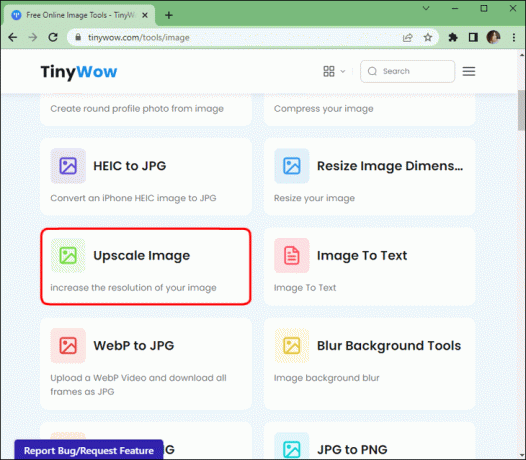
-
Încărcați, sau Trageți fișierul pe care ați dori să le extindeți.
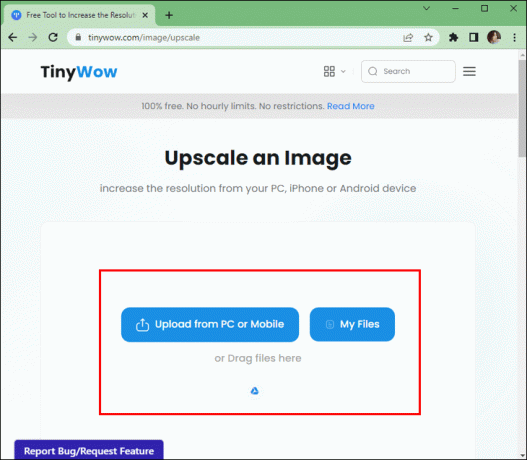
- Odată descărcat, faceți clic pe Crește pentru a selecta îmbunătățirea imaginii dorită.

- Când ați terminat, faceți clic pe Upscale.
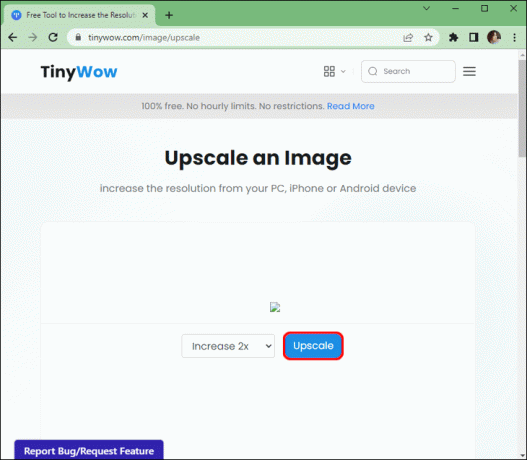
- Voila! Puteți Descarca imaginile și salvați-le pe computer sau puteți scana codul QR pentru a le salva pe mobil.

Folosiți chaiNNer pentru a mări
Puteți înlănțui pentru a mări imaginile Stable Diffusion. Este o diagramă de flux/interfață grafică de procesare a imaginii bazată pe noduri (interfață grafică cu utilizatorul) care ajută la înlănțuirea sarcinilor de procesare a imaginii. Punctul său forte este creșterea imaginilor. Veți avea control deplin asupra conductei de procesare prin conectarea nodurilor. Acest lucru face mult mai ușor să efectuați sarcini incredibil de complexe, lăsând pe chainNer să facă treaba pentru dvs.
Funcționează cu Windows, macOS și Linux. Dacă sunteți nou în lucrul cu GUI, chaiNNer poate părea dificil la început. Din fericire, nu este un proces dificil să folosești chaiNNer pentru a mări imaginile. Prin tragerea și plasarea nodurilor specifice, puteți configura o diagramă flux a proceselor pentru a face toate sarcinile grele. Iată cum să începeți să utilizați chaiNNer:
- Folosind computerul, navigați la Github și descărcați versiunea corespunzătoare a chaiNNer.
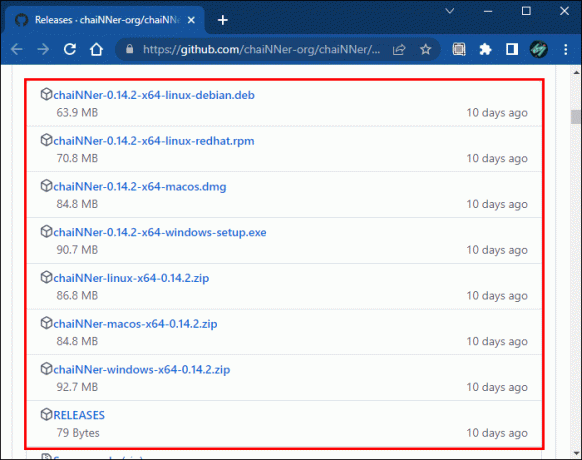
- Odată ce procesul de instalare a fost finalizat, lansați aplicația.

- Încărcați Iterator de fișiere de imagine selectându-l din meniul panoului din stânga și trăgându-l la dreapta.
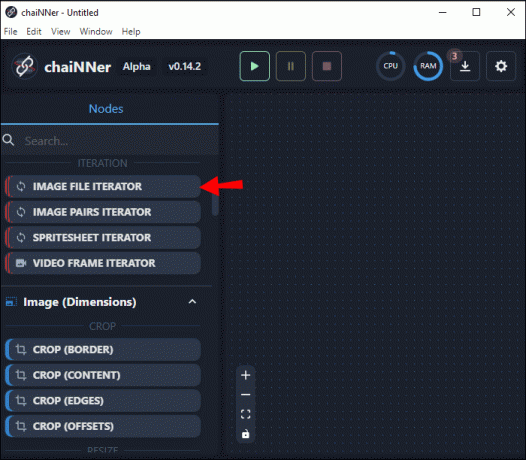
- Atingeți în fereastra care citește Selectați un Director și alegeți imaginea pe care doriți să o măriți.

- Navigați la folderul corespunzător și apăsați Selectați Folder.
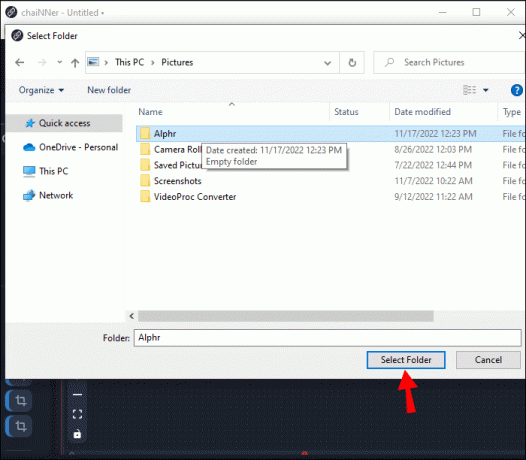
Trebuie remarcat că vor fi procesate și orice alte imagini aflate în directorul pe care îl selectați. Dacă doriți să măriți doar o singură imagine, va trebui mai întâi să eliminați celelalte care se află în același director. Cu toate acestea, deoarece procesul de upscaling durează mult, utilizatorului ar fi de folos ca orice imagini care necesită upscaling să fie în același folder, astfel încât chaiNNer să le poată mări în același timp. După ce aveți imaginea sau imaginile corespunzătoare în același director, puteți trece la pașii următori.
- Apasa si trage Imagine de lux din meniul din partea stângă și plasați-l oriunde în fereastra mare din dreapta.
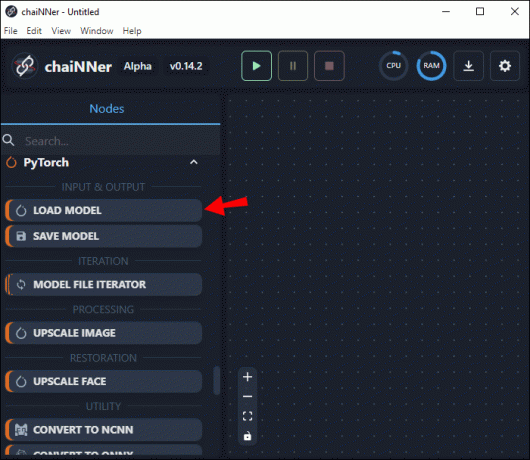
- Localizați Încărcare imagine caseta și găsiți cuvântul Imagine. Faceți clic pe imaginea dvs. și trageți-o spre Imagine de lux cutie și eliberați-o. Veți vedea acum o linie care conectează ambele casete.

- Folosind meniul din panoul din stânga, faceți clic și trageți Încărcare model și aruncați-l în fereastră spre dreapta.
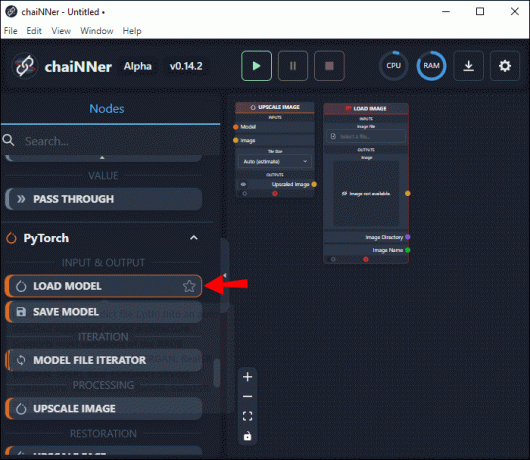
- În cadrul Încărcare model casetă, faceți clic și trageți o linie din cuvânt Model și eliberați-l în Imagine de lux caseta de lângă cuvânt Model.

- Du-te înapoi la Încărcare model casetă și atingeți Selectați un fișier situat sub Model preantrenat.

- Selectați modelul potrivit pentru tipul de imagine pe care îl utilizați.
În continuare, va trebui să verificați cât de mult acest model va mări imaginea pe care ați ales-o. Dimensiunile de lux sunt prestabilite, de aceea veți dori să vă asigurați că este suficient de mare înainte de a rula procesul. Dacă aveți nevoie de o imagine mai mare decât dimensiunea prestabilită, puteți rula procesul de două ori pentru a-și dubla dimensiunea. Iată cum să o faci:
- Din fereastra panoului din stânga, faceți clic pe Încărcare imagine și trageți-l în fereastra din dreapta.

- Atingeți Selectați un fișier din partea de sus a cutiei. Navigați la imaginea pe care doriți să o măriți și apăsați Deschis.
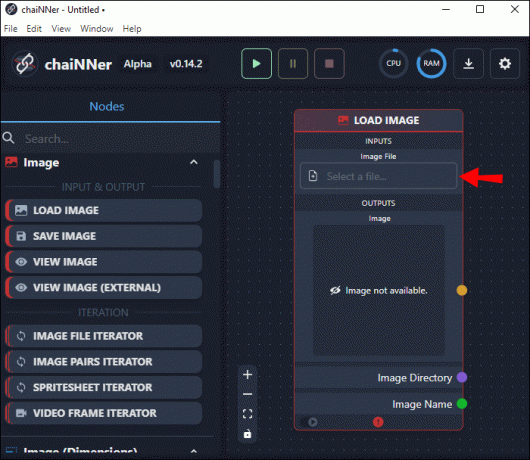
- Faceți clic pe imagine și trageți o linie către Caseta de imagine de lux și eliberează-l pe cuvânt Imagine.
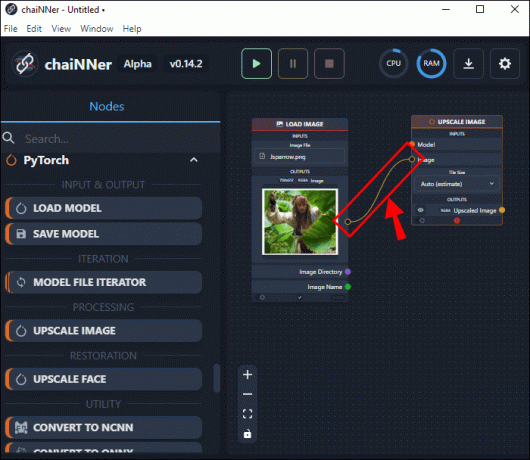
- Pe partea de jos a Caseta de imagine de lux, veți vedea dimensiunea imaginii de ieșire.
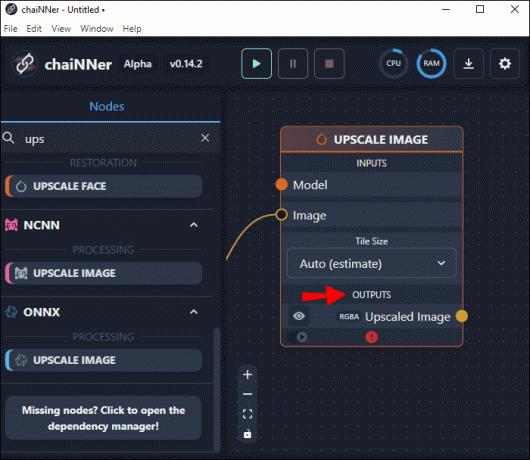
- Dacă nu este suficient de mare, îi puteți dubla dimensiunea duplicând Caseta de imagine de lux şi aşezându-l lângă primul.
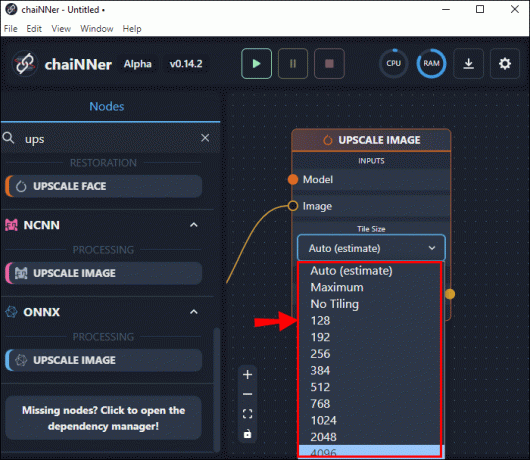
- Acum faceți clic și trageți o linie din caseta originală în cea nouă. Faceți acest lucru trăgând o linie din partea de jos a casetei originale la cuvinte Imagine de lux și terminând-o la noua casetă unde scrie Imagine.
- De la Încărcare model casetă, trageți o linie din model până unde scrie Model în caseta duplicat. Puteți verifica dimensiunea nou mărită uitându-vă în partea de jos a acestei noi casete.
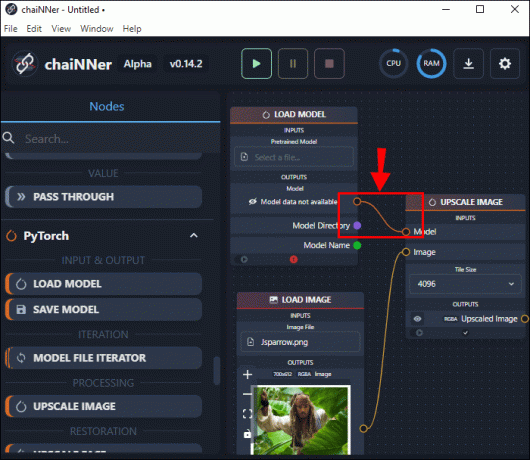
- Apasa si trage Salvează imaginea din meniul panoului din stânga și trageți-l la dreapta.

- Folosind al doilea Imagine de lux casetă, trageți o linie de unde scrie Imagine de lux și eliberează-l pe Salvează imaginea caseta de lângă cuvânt Imagine.

- În aceeași casetă, introduceți un nume de fișier pentru fișierul upscalat și o locație a folderului de destinație.
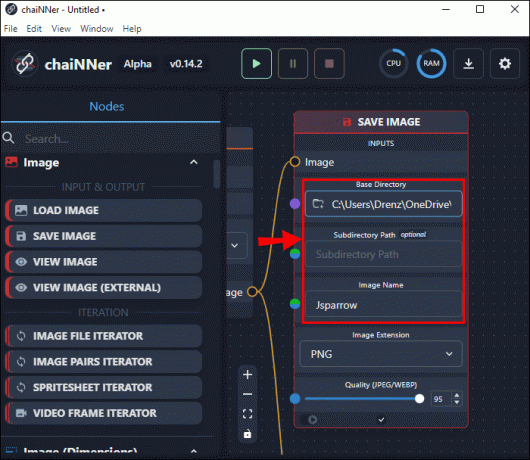
Ar putea fi benefic să aveți un folder specific etichetat „Imagini upscalate”, astfel încât să puteți păstra imaginea originală într-un folder și pe cea mărită în altul. Odată ce totul este pe placul tău, apasă pe săgeata verde din partea de sus a ecranului pentru a începe procesul. Liniile pe care le-ați desenat vor începe să se anime și vor continua să facă acest lucru până la finalizarea procesului.
Procesul de upscaling consumă foarte mult timp și poate dura ore întregi. Odată ce procesul a fost finalizat, totuși, vă puteți verifica imaginile deschizându-le din folderul Imagini upscalate sau din orice folder pe care l-ați desemnat pentru imaginea finală. Vă rugăm să rețineți că imaginile upscalate vor fi semnificativ mai mari decât cele originale. Este esențial să vă asigurați că aveți spațiu adecvat pe disc înainte de a începe procesul de upscale.
Utilizarea chaiNNer poate părea complexă, dar odată ce vă simțiți confortabil cu funcțiile sale de diagramă, este de fapt destul de simplu de utilizat. Utilizarea nodurilor și atașarea lor cu lanțuri (linii) arată exact cum va funcționa întregul proces și este grozav pentru cei care învață vizual.
Alte probleme cu difuzia stabilă
În afară de dimensiunea implicită a imaginii de 512 x 512, există și alte probleme notabile pe care le raportează utilizatorii Stable Diffusion.
Redarea fețelor poate pune uneori probleme, mai ales când rezultatul dorit este fotorealist. Pentru creatorii care doresc o față anime sau suprarealistă, aceasta nu este, în general, o problemă. Cu toate acestea, dacă sunteți în căutarea unui aspect autentic și natural, uneori Stable Diffusion poate eșua. Acest lucru se datorează faptului că nu există nicio metodă de a focaliza o imagine generată de AI doar pe față. Cu toate acestea, este posibil să măriți și să redați din nou chipul pentru rezultate mai bune.
O altă problemă care merită remarcată este redarea corectă a membrelor umane. Din nou, acest lucru este de îngrijorare numai atunci când doriți ca imaginea dorită să fie fotorealistă. Uneori, membrele sunt redate incorect sau în poziții nenaturale. Utilizatorii au raportat că sunt generate imagini cu membre suplimentare și, uneori, cu degete suplimentare pe mâini.
Aceste probleme ar trebui să devină mai puțin frecvente, pe măsură ce cercetătorii de la Stable Diffusion adaugă mai multe seturi de date și își ajustează algoritmii.
Îmbunătățește-ți cu ușurință imaginile de difuzie stabilă cu ChainNer
Stable Diffusion este o platformă interesantă text-to-image. Deși produce fișiere mici cu rezoluție scăzută, acestea pot fi mărite. Deși ar putea consuma mult timp, procesul este necesar dacă doriți să editați în continuare o imagine sau să o pregătiți pentru imprimare. Folosind chaiNNer, imaginile pot fi mărite semnificativ fără a pierde calitatea imaginii.
Ați încercat să măriți o imagine creată cu Stable Diffusion? Ai folosit chainNNer? Anunțați-ne în secțiunea de comentarii de mai jos.


